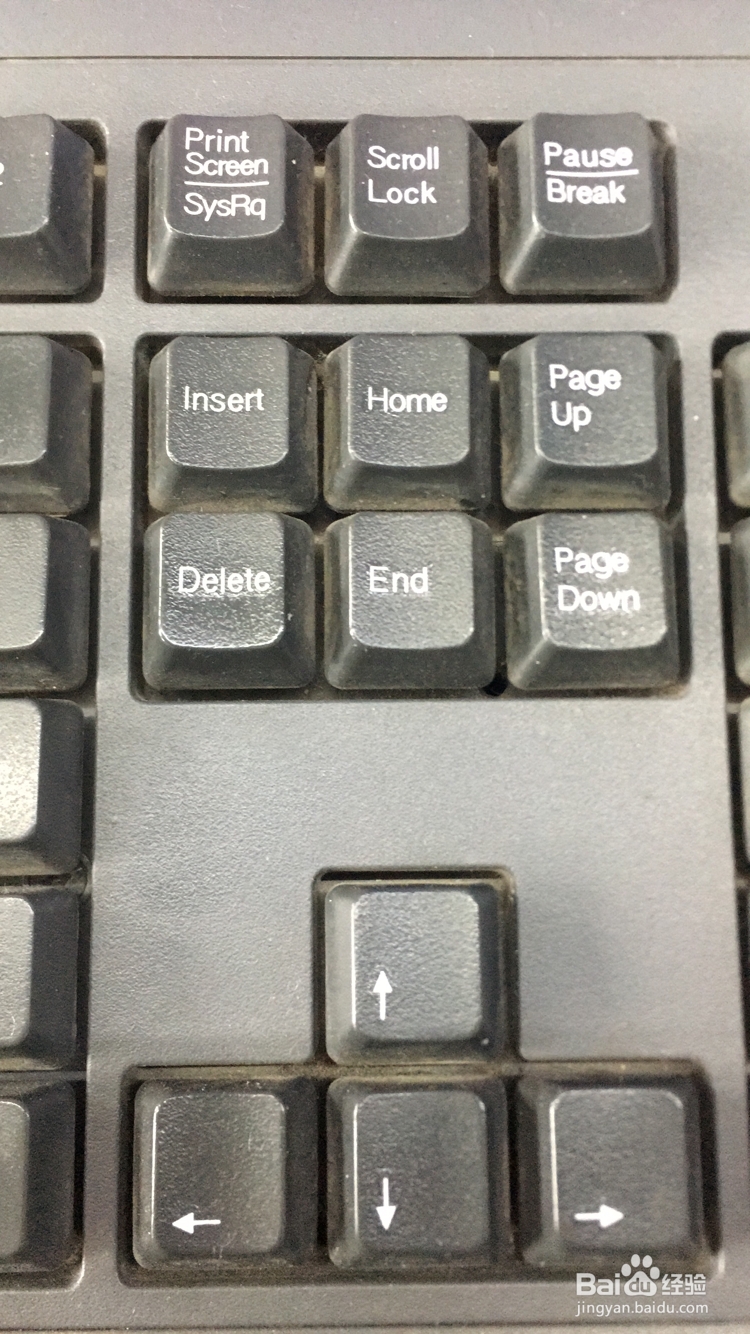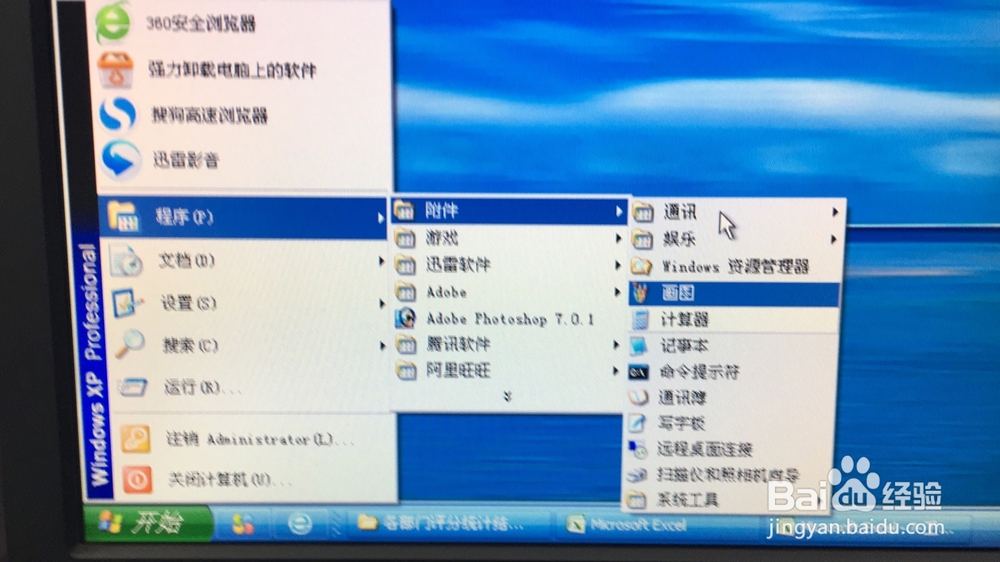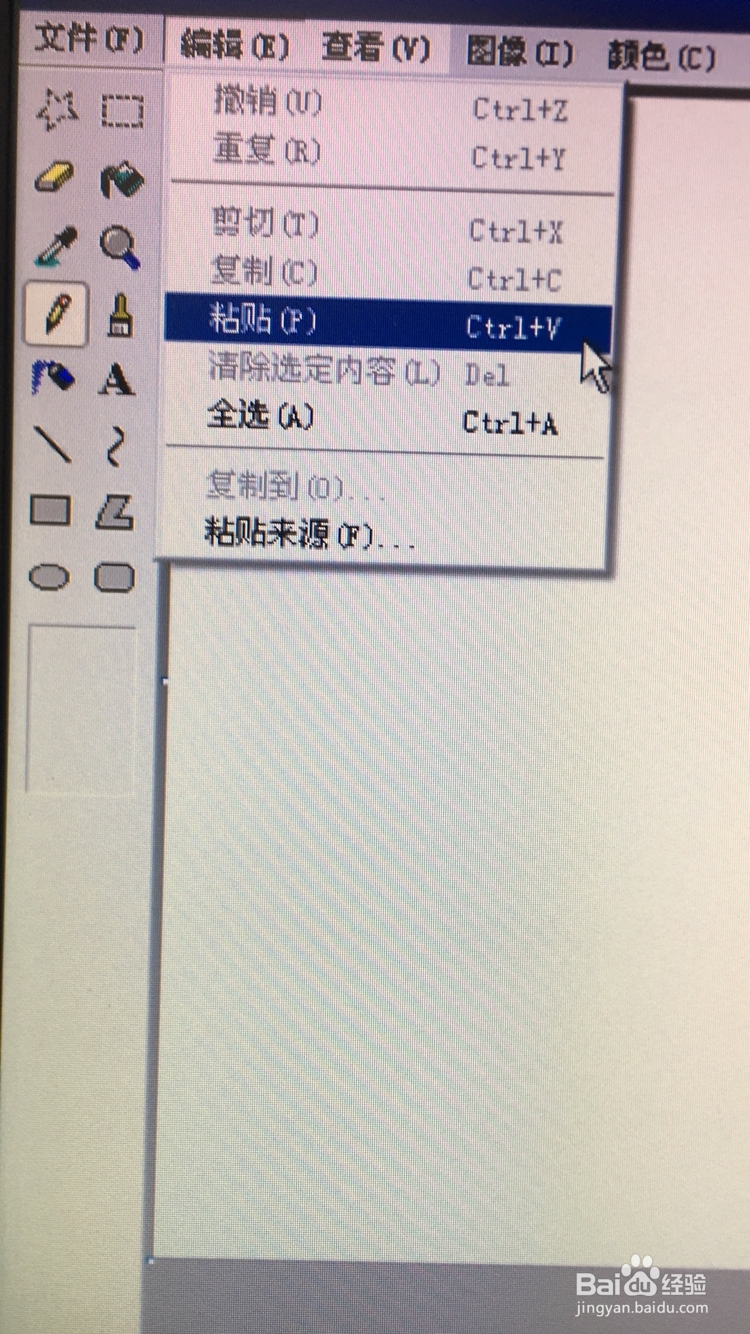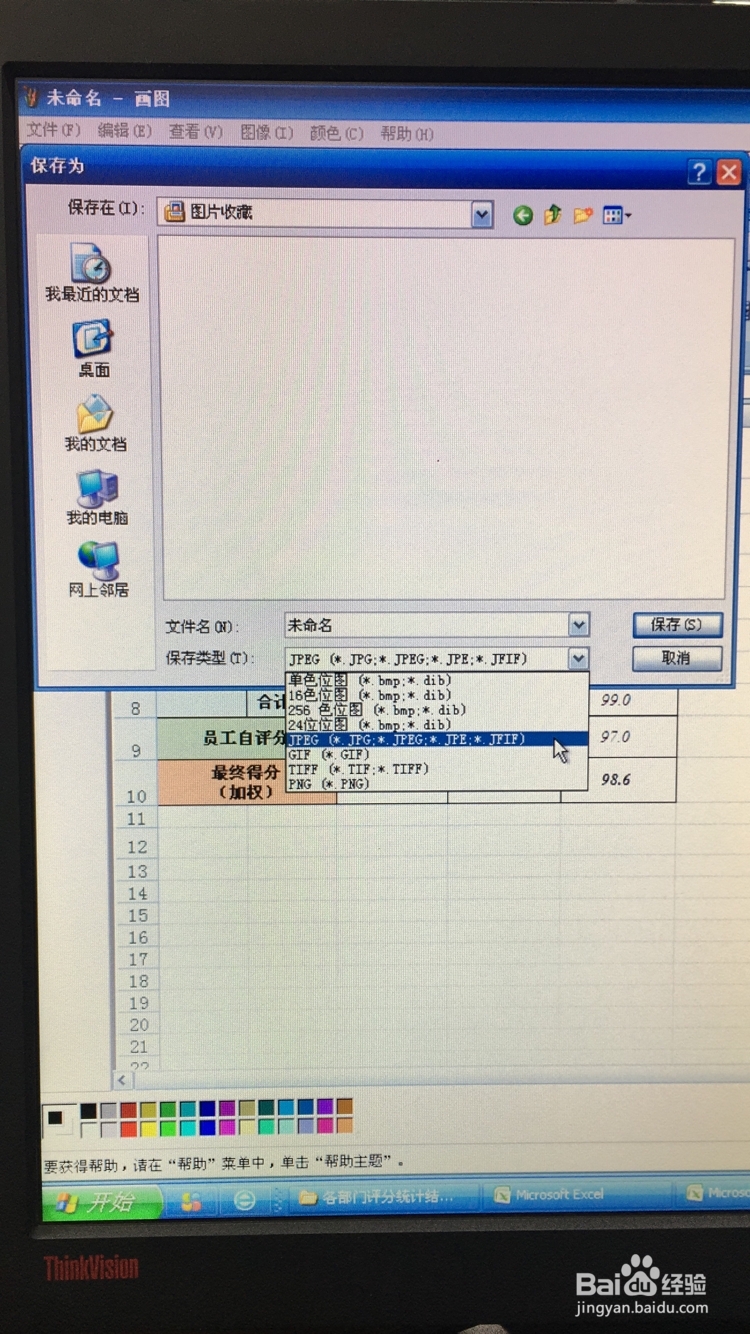如何利用键盘快速截取图片
1、现在手机的功能越来越强大,比如快速截屏功能,可以快速获取屏幕上的图形,但是电脑也有这项功能,而且比手机出现的造的多,而且强大的多。
2、一般在键盘中间,字母和数字键的中间区域有几组键,这些键都有其特殊功能,比如print screen/sysrq键就是快速截取屏幕图片的快捷键。
3、打开需要截取图片的文件,然后点击print screen/sysrq键,点击一下就OK了,你会发现截图到哪了呢?不要着急,看下面的步骤。
4、在开始菜单中选择程序菜单,然后从中选择附件按钮,在其中选择画图程序,当然如果画图程序有快捷方式,那么就简单多了,直接点击打开就行了。
5、在画图软件的菜单栏,点击编辑菜单,选择粘贴命令,或者直接在编辑栏中同时点击ctrl+v,刚才截屏的图片就出现在编辑对话框中。
6、假如不在修改图片的颜色,或者不在添加内容,可以直接点击保存,假如需要编辑,可以利用画图软件中的简单工具,在图片中添加文字,添加图形等等。完成后预览效果。
7、在菜单栏中点击保存或者另存为按钮,首先选择保存图片的类型,一般选择jpg格式,当然你也可以选择其他格式,为文件命名好名字,点击保存按钮。一切就OK了!!
声明:本网站引用、摘录或转载内容仅供网站访问者交流或参考,不代表本站立场,如存在版权或非法内容,请联系站长删除,联系邮箱:site.kefu@qq.com。
阅读量:94
阅读量:40
阅读量:20
阅读量:88
阅读量:21